Brother DCP-L2 DCP-L2540DNR Черный: Факс
Факс: Brother DCP-L2 DCP-L2540DNR Черный
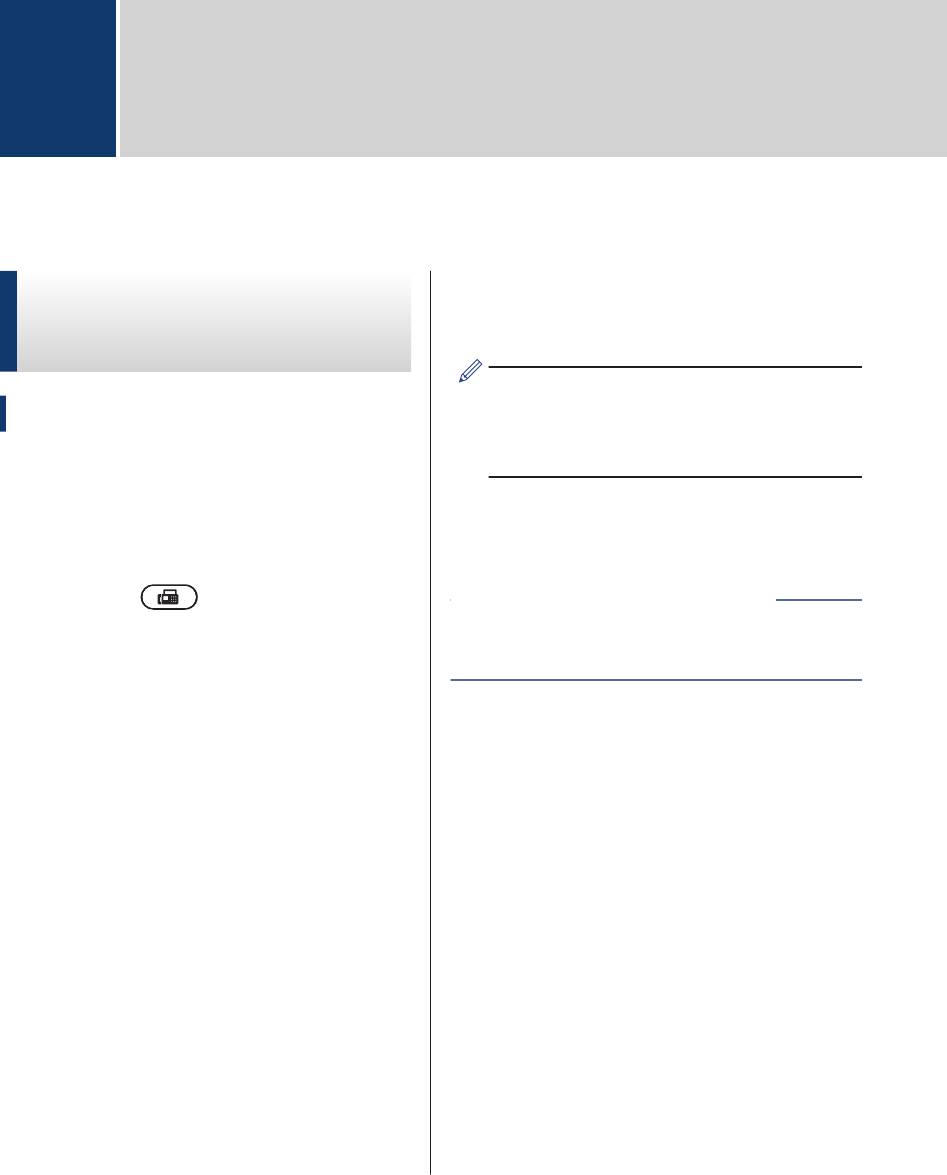
Факс
6
Перед отправкой факса
Введите свое имя с помощью
Настройка
7
цифровой клавиатуры (до
идентификатора
20 символов), затем нажмите OK.
устройства
• Дополнительную информацию о
Связанные модели:
вводе текста на устройстве uu
MFC-L2700DNR/MFC-L2700DWR
Связанная информация: Ввод
текста на устройстве Brother
Настройка печати идентификатора
устройства, а также даты и времени
отправки на всех отправляемых факсах.
Нажмите Стоп/Выход.
8
Нажмите (ФАКС).
1
Связанная информация
• Ввод текста на устройстве Brother uu
стр. 65
Нажмите Меню.
2
Нажмите a или b, чтобы отобразить
3
параметр [Исходн. уст-ки], а
затем нажмите OK.
Нажмите a или b, чтобы отобразить
4
параметр [Идент. станции], а
затем нажмите OK.
Используя цифровую клавиатуру,
5
введите свой номер факса (до
20 цифр), затем нажмите OK.
Используя цифровую клавиатуру,
6
введите свой номер телефона (до
20 цифр), затем нажмите OK.
Если номера телефона и факса
совпадают, введите номер повторно.
30
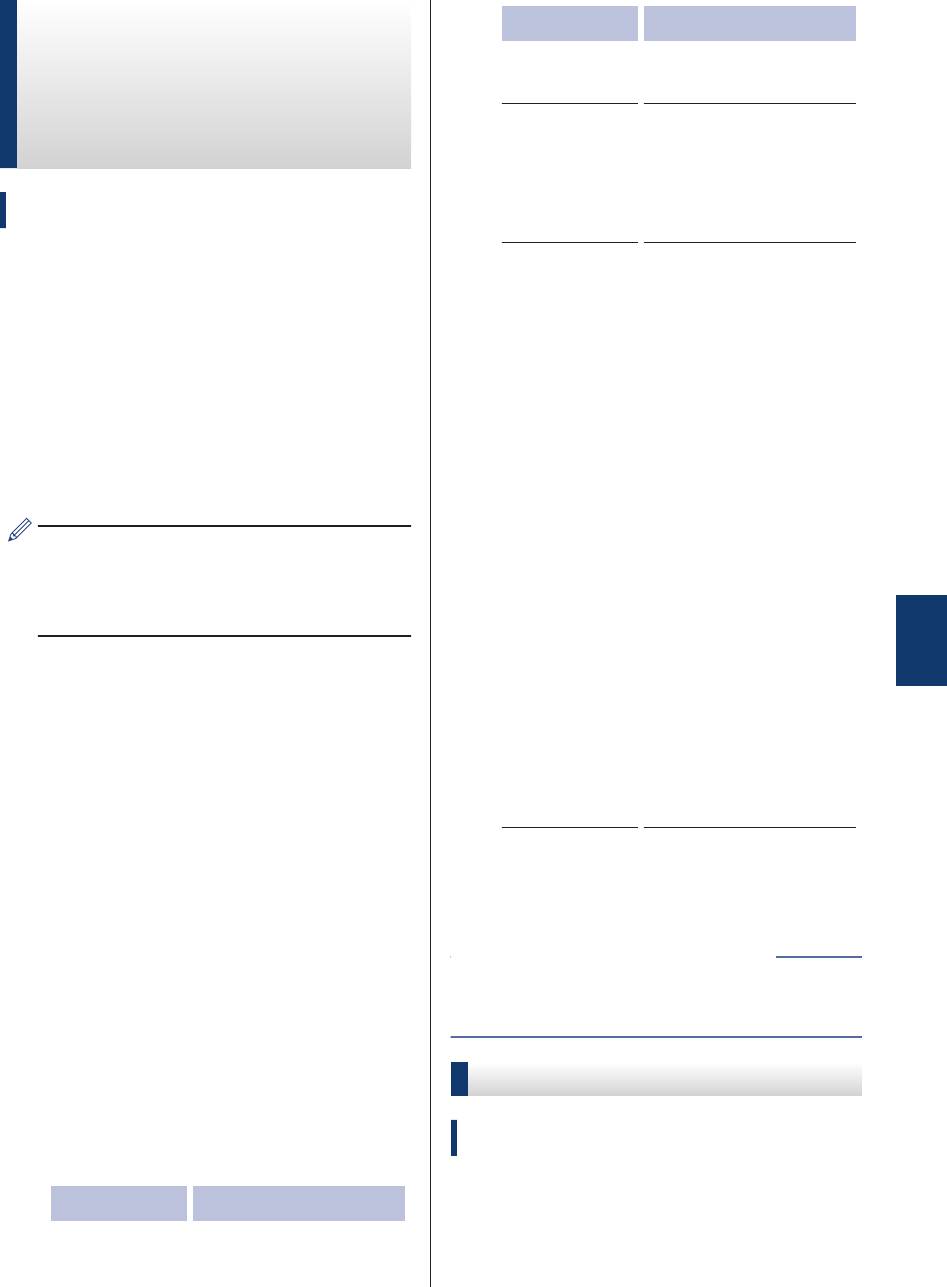
Настройка параметров
Параметр Описание
совместимости для
33 600 бит/с,
телефонной линии с
выберите Высокая.
большим числом помех и
Нормальная
Чтобы задать
систем VoIP
скорость модема
14 400 бит/с,
Связанные модели:
выберите
MFC-L2700DNR/MFC-L2700DWR
Нормальная.
Общая (для
Выберите параметр
Проблемы с получением и отправкой
VoIP)
Общая (для VoIP),
факсов из-за возможных помех на
чтобы снизить
телефонной линии могут быть решены
скорость модема до
путем снижения скорости модема для
9600 бит/с и
минимизации количества ошибок при
отключить режим
передаче факсов. При использовании
коррекции ошибок.
голосовой связи по IP-протоколу (VoIP)
Если помехи на
компания Brother рекомендует установить
телефонной линии
для параметра совместимости значение
возникают редко, это
«Общая (для VoIP)».
значение можно
использовать только
• VoIP — это тип телефонной связи с
при необходимости.
использованием интернет-
соединения вместо традиционной
Чтобы улучшить
телефонной линии.
совместимость с
большинством услуг
6
VoIP, компания
Brother рекомендует
Факс
Нажмите Меню.
1
установить для
параметра
совместимости
Нажмите a или b, чтобы отобразить
2
значение Общая
параметр [Факс], а затем нажмите
(для VoIP).
кнопку OK.
С помощью кнопок a и b отобразите
Нажмите Стоп/Выход.
3
6
[Прочее], а затем нажмите OK.
С помощью кнопок a и b отобразите
Связанная информация
4
[Совместимость], а затем нажмите
• Проблемы, связанные с телефоном и
OK.
факсом uu стр. 52
Нажмите a или b, чтобы отобразить
5
Режимы приема
параметр [Высокая], [Нормальная]
или [Общая (для VoIP)], а затем
Связанные модели:
нажмите OK.
MFC-L2700DNR/MFC-L2700DWR
В некоторых режимах приема («Только
Параметр Описание
факс» и «Факс/Телефон») устройство
Высокая
отвечает на вызовы автоматически. Перед
Чтобы задать
использованием этих режимов, возможно,
скорость модема
31
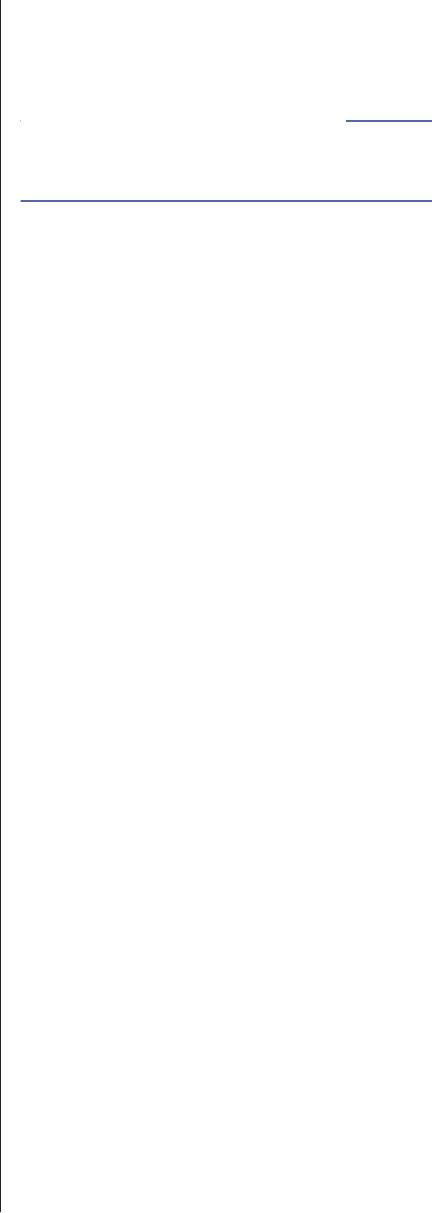
понадобится изменить параметр задержки
• В случае голосового вызова звонящий
звонка.
может оставить сообщение на
внешнем автоответчике.
Режим «Только факс»
([Факс] или [Только факс] в меню
Связанная информация
устройства)
• Проблемы, связанные с телефоном и
В режиме «Только факс» устройство на
факсом uu стр. 52
каждый вызов автоматически отвечает
как на факс.
Режим «Факс/Телефон»
([Факс/Телефон] в меню устройства)
В режиме «Факс/Телефон» при
поступлении входящего вызова
автоматически определяется его тип
(факс или голосовой вызов), после чего
он обрабатывается одним из описанных
ниже способов.
• Факсы принимаются автоматически.
• В случае голосовых вызовов
включается сигнал вызова «Факс/
Телефон», означающий, что
необходимо принять вызов. Вызов
«Факс/Телефон» — это быстрый
двойной псевдозвонок устройства.
Ручной режим
([Вручную] в меню устройства)
Чтобы принять факс в ручном режиме,
снимите трубку внешнего телефона.
Когда будут слышны сигналы факса
(короткие повторяющиеся сигналы),
нажмите Старт, а затем 2, чтобы
принять факс. Если на одной линии с
устройством поднята трубка, то для
приема факсов можно использовать
функцию обнаружения факса.
Режим внешнего автоответчика
([Внешн. А/О] в меню устройства)
Режим внешнего автоответчика
позволяет обрабатывать входящие
вызовы на внешнем автоответчике.
Входящие вызовы обрабатываются
одним из указанных ниже способов:
• Факсы принимаются автоматически.
32
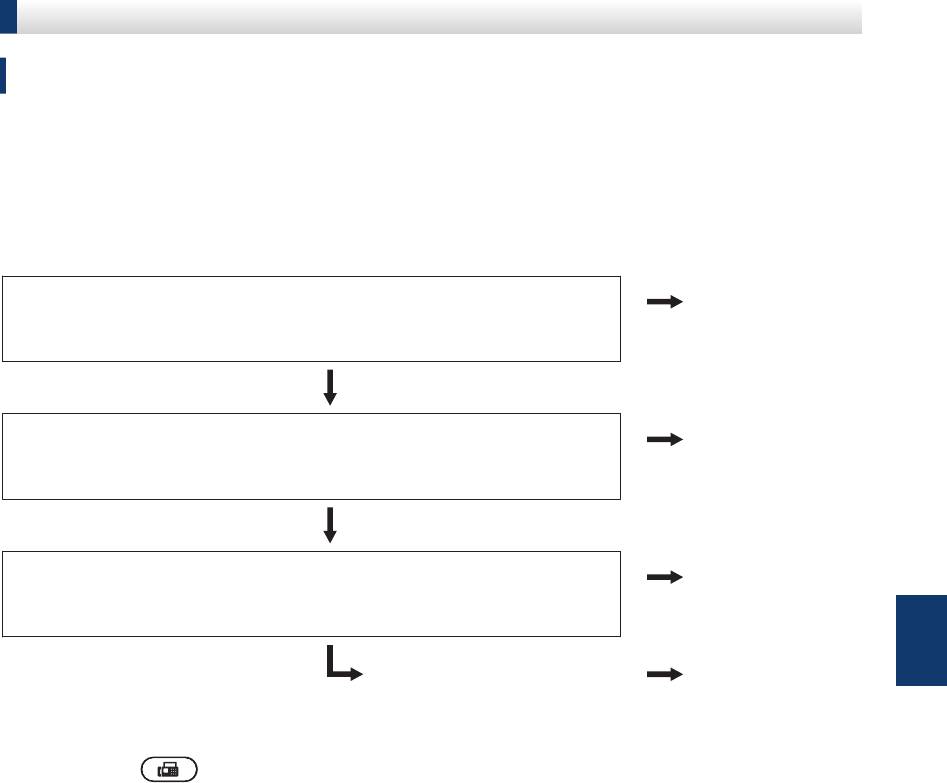
Выбор правильного режима приема
Связанные модели:
MFC-L2700DNR/MFC-L2700DWR
Режим приема следует выбирать в зависимости от внешних устройств и услуг,
предоставляемых телефонной компанией.
По умолчанию устройство принимает любые отправляемые на него факсы. Схема ниже
поможет вам выбрать правильный режим.
Хотите ли вы использовать функцию телефона на устройстве
Режим
(если она доступна), внешний телефон или автоответчик,
«Только факс»
подключенный к одной линии с устройством?
Нет
Да
Режим
Пользуетесь ли вы функцией приема голосовых сообщений на
внешнего
внешний автоответчик?
Да
автоответчика
Нет
Хотите ли вы, чтобы устройство автоматически отвечало на
Режим «Факс/
вызовы факса и телефонные звонки?
Телефон»
Да
6
Нет
Ручной режим
Факс
Нажмите (ФАКС).
1
Нажмите Меню.
2
Нажмите a или b, чтобы отобразить параметр [Факс], а затем нажмите OK.
3
Нажмите a или b, чтобы отобразить параметр [Настр. приема], а затем нажмите
4
OK.
Нажмите a или b, чтобы отобразить параметр [Режим приема], а затем нажмите OK.
5
Нажмите a или b, чтобы выбрать параметр [Только факс], [Факс/Телефон],
6
[Внешн. А/О] или [Вручную], а затем нажмите OK.
Нажмите Стоп/Выход.
7
33

Связанная информация
• Проблемы, связанные с телефоном и факсом uu стр. 52
34
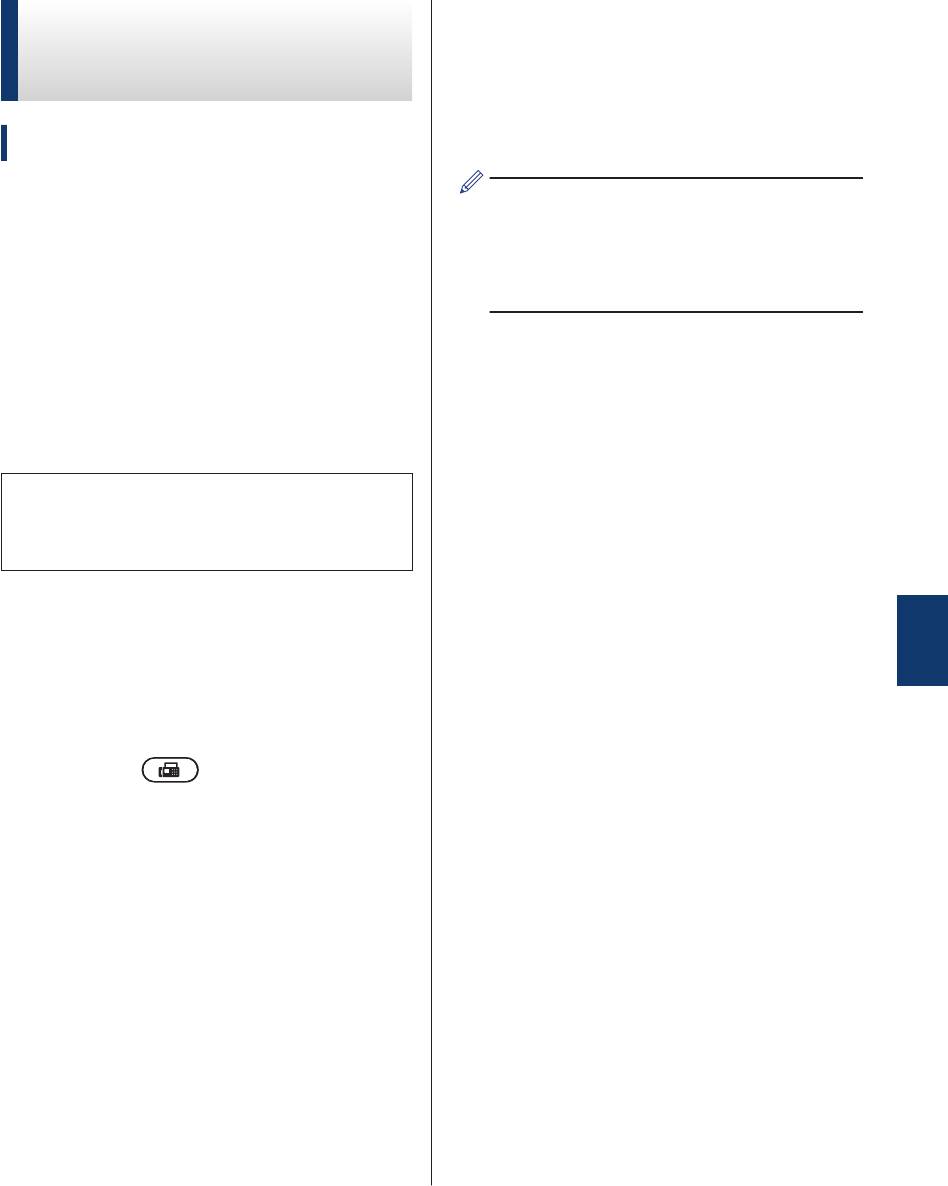
С помощью кнопок a и b установите
Настройка длительности
6
продолжительность звонка при
звонка «Факс/Телефон»
поступлении голосового вызова и
(быстрый двойной звонок)
нажмите OK.
Связанные модели:
Нажмите Стоп/Выход.
MFC-L2700DNR/MFC-L2700DWR
7
Если выбран режим приема «Факс/
Даже если вызывающий абонент
Телефон», устройство будет автоматически
повесит трубку во время двойного
принимать факсимильные вызовы. При
псевдозвонка, устройство будет
голосовом вызове устройство будет
продолжать подавать звонок в течение
издавать звуковой сигнал «Факс/Телефон»
заданного времени.
(быстрый двойной звонок) в течение
времени, заданного в качестве
длительности звонка «Факс/Телефон».
Если вы слышите звонок «Факс/Телефон»,
значит, на линии находится абонент,
совершающий голосовой вызов.
• Длительность звонка «Факс/Телефон»
выбирается для режима приема
«Факс/Телефон».
Поскольку сигнал вызова «Факс/Телефон»
подается устройством, параллельные и
6
внешние телефоны звонить не будут, но на
вызов можно ответить с любого телефона.
Факс
Нажмите
(ФАКС).
1
Нажмите Меню.
2
Нажмите a или b, чтобы отобразить
3
параметр [Факс], а затем нажмите
кнопку OK.
Нажмите a или b, чтобы отобразить
4
параметр [Настр. приема], а затем
нажмите кнопку OK.
Нажмите a или b, чтобы отобразить
5
параметр [Время звон.Ф/Т], а
затем нажмите кнопку OK.
35
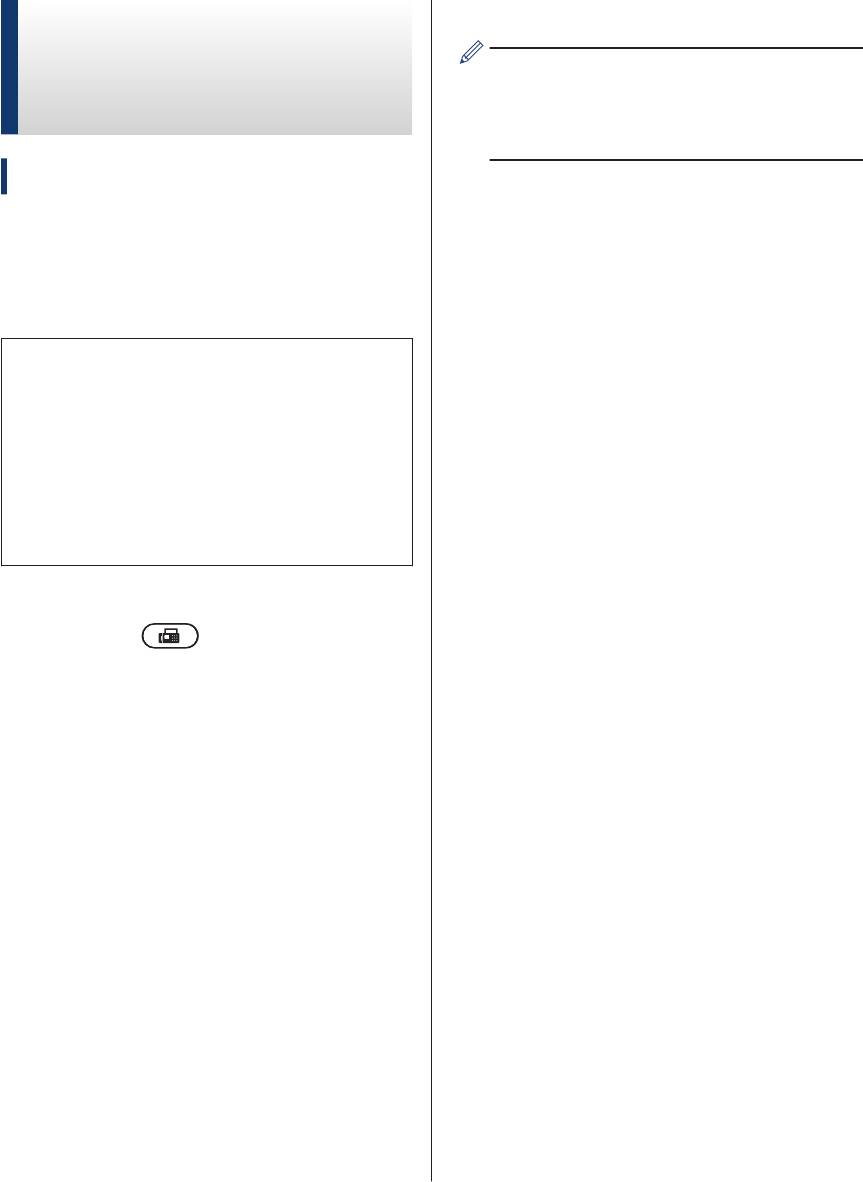
Нажмите Стоп/Выход.
Установка количества
7
звонков до ответа со
Если установить значение [00],
стороны устройства
устройство будет отвечать на вызовы
(задержка ответа)
немедленно, не издавая звонка
(доступно не во всех странах).
Связанные модели:
MFC-L2700DNR/MFC-L2700DWR
Когда какой-либо абонент звонит на
устройство, слышен обычный телефонный
звонок. Количество звонков задается
настройкой задержки ответа.
• Задержка ответа определяет число
звонков устройства до того, как оно
ответит, в режиме «Только факс» и
«Факс/Телефон».
• Если на одной линии с устройством
подключены внешние или
параллельные телефоны, выберите
максимальное количество звонков.
Нажмите (ФАКС).
1
Нажмите Меню.
2
Нажмите a или b, чтобы отобразить
3
параметр [Факс], а затем нажмите
кнопку OK.
Нажмите a или b, чтобы отобразить
4
параметр [Настр. приема], а затем
нажмите кнопку OK.
Нажмите a или b, чтобы отобразить
5
параметр [Задерж. ответа], а
затем нажмите кнопку OK.
С помощью кнопок a и b установите
6
количество гудков, после которого
устройство должно ответить на
звонок, затем нажмите OK.
36
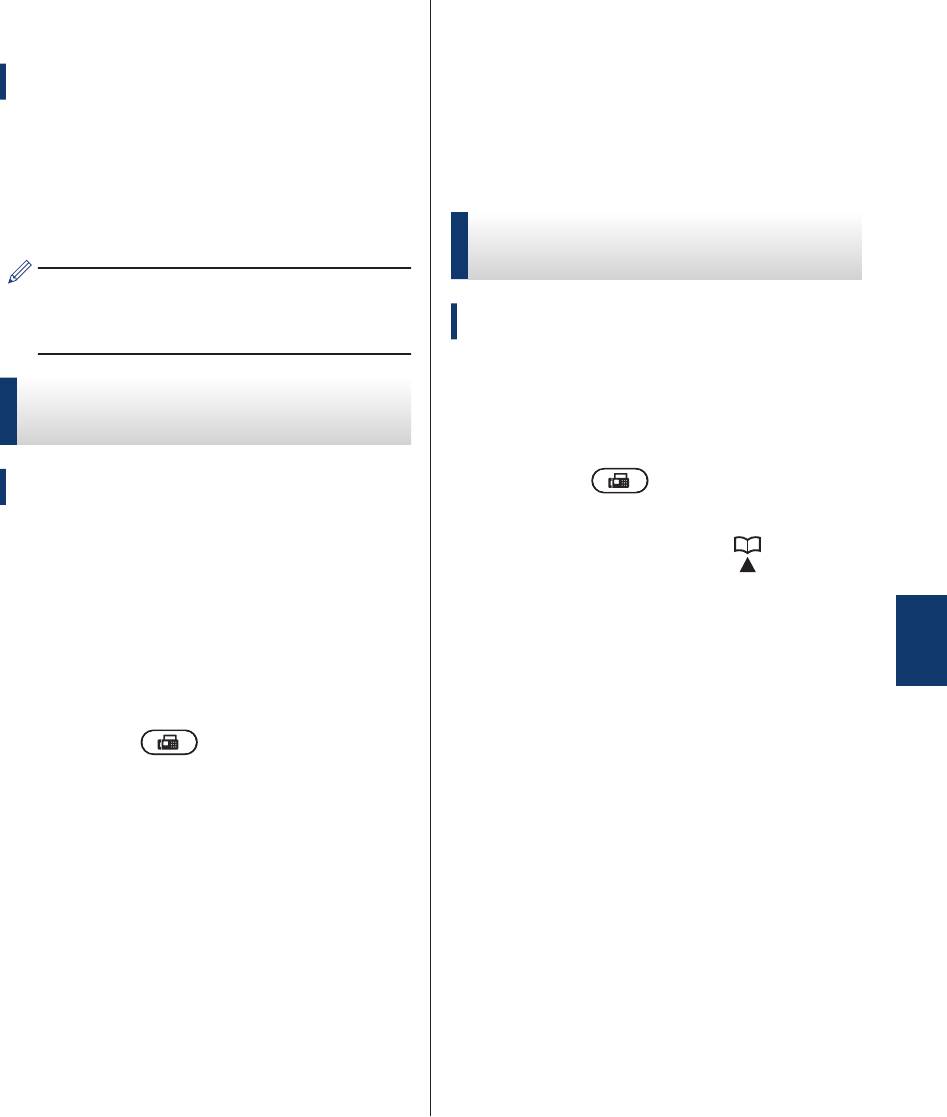
Выполните одно из указанных ниже
Сохранение номеров
5
действий:
Связанные модели:
• Введите имя с помощью цифровой
MFC-L2700DNR/MFC-L2700DWR
клавиатуры (до 15 символов), а
затем нажмите OK.
Можно сохранять на устройстве номера
• Чтобы сохранить номер без имени,
телефонов и факсов для их быстрого
нажмите OK.
набора и рассылки факсов группам
получателей. При наборе сохраненного
номера он отображается на ЖК-дисплее.
Сохранение номеров
быстрого набора
В случае отключения электроэнергии
записанные в памяти номера из
Связанные модели:
MFC-L2700DNR/MFC-L2700DWR
адресной книги не будут потеряны.
Можно сохранить до 200 номеров быстрого
Сохранение номеров
набора с именами.
набора одним нажатием
Связанные модели:
Нажмите (ФАКС).
1
MFC-L2700DNR/MFC-L2700DWR
Для четырех кнопок набора одним
Дважды нажмите кнопку и введите
2
нажатием можно сохранить до восьми
номеров. Для доступа к номерам набора
трехзначный код быстрого набора
одним нажатием с номерами 5–8
(001–200).
удерживайте кнопку Cмена во время
Если для нее нет сохраненного
6
нажатия кнопки набора одним нажатием.
номера, на ЖК-дисплее отобразится
[Зарегистриров.?].
Факс
Нажмите
(ФАКС).
1
Нажмите кнопку 1, чтобы выбрать
3
значение [Да].
Нажмите кнопку набора одним
2
нажатием, для которой необходимо
Введите номер телефона или факса
4
сохранить номер.
(до 20 цифр), а затем нажмите OK.
Если для нее нет сохраненного
номера, на ЖК-дисплее отобразится
Выполните одно из указанных ниже
5
сообщение [Зарегистриров.?].
действий:
• Введите имя с помощью цифровой
Нажмите кнопку 1, чтобы выбрать
клавиатуры (до 15 символов), а
3
пункт [Да].
затем нажмите OK.
• Чтобы сохранить номер без имени,
Введите номер телефона или факса
нажмите OK.
4
(до 20 цифр), а затем нажмите OK.
37
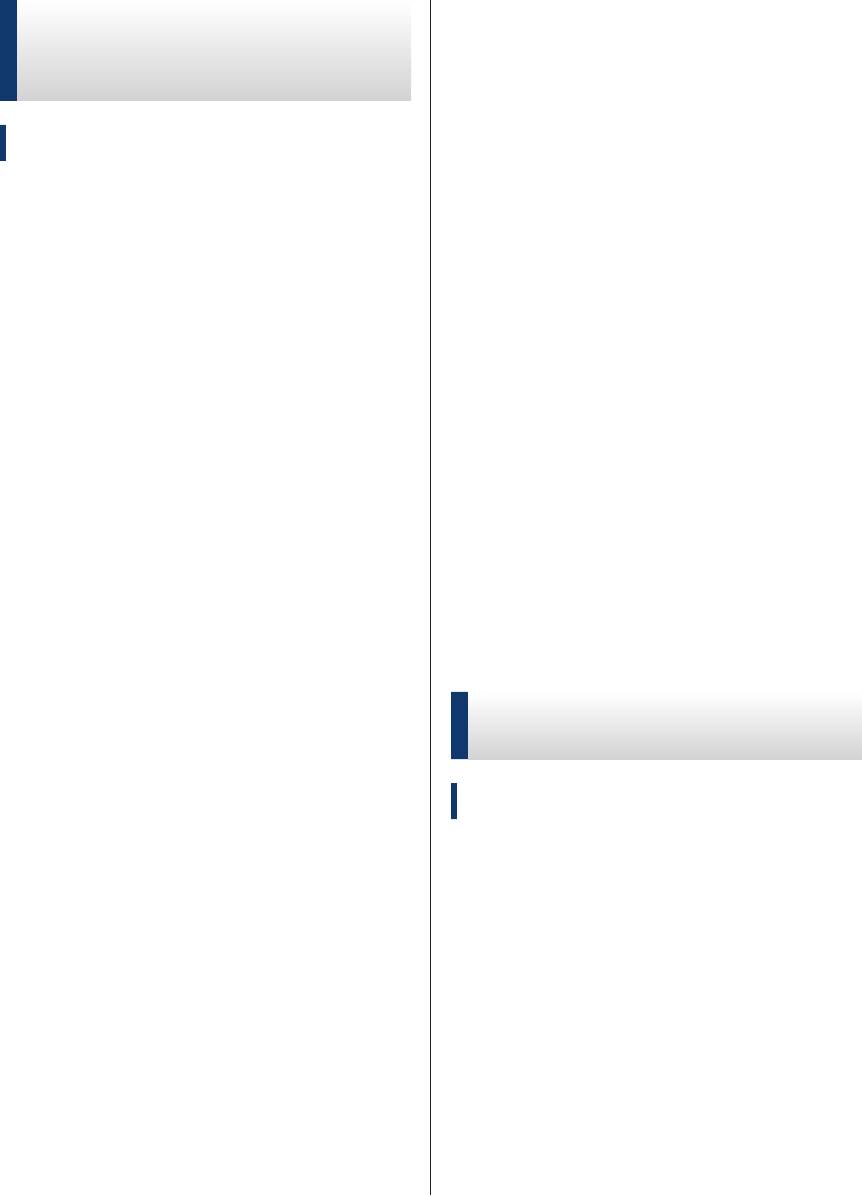
Выполните одно из указанных ниже
Изменение или удаление
6
действий:
номеров набора одним
• Для изменения сохраненного
нажатием
имени или номера
Связанные модели:
a. Нажмите 1.
MFC-L2700DNR/MFC-L2700DWR
b. Для редактирования имени и
номера
Нажмите Меню.
Чтобы отредактировать
1
сохраненное имя или номер, с
помощью кнопок d и c
Нажмите a или b, чтобы отобразить
подведите курсор к
2
параметр [Факс], а затем нажмите
изменяемому символу и
нажмите Очистить.
OK.
Введите правильный символ, а
затем нажмите OK.
Нажмите a или b, чтобы отобразить
3
параметр [Адресная книга], а
• Для удаления сохраненного имени
затем нажмите OK.
или номера
a. Нажмите 2.
Нажмите a или b, чтобы отобразить
4
b. Нажмите 1 для подтверждения.
параметр [Набор одн.наж.], а
затем нажмите OK.
• Чтобы выйти без внесения
изменений, нажмите Стоп/Выход.
Выберите кнопку набора одним
5
нажатием, которую необходимо
Нажмите Стоп/Выход.
7
изменить или удалить.
Изменение или удаление
номеров быстрого набора
Связанные модели:
MFC-L2700DNR/MFC-L2700DWR
Можно изменять или удалять коды
быстрого набора.
Нажмите Меню.
1
Нажмите a или b, чтобы отобразить
2
параметр [Факс], а затем нажмите
OK.
Нажмите a или b, чтобы отобразить
3
параметр [Адресная книга], а
затем нажмите OK.
38
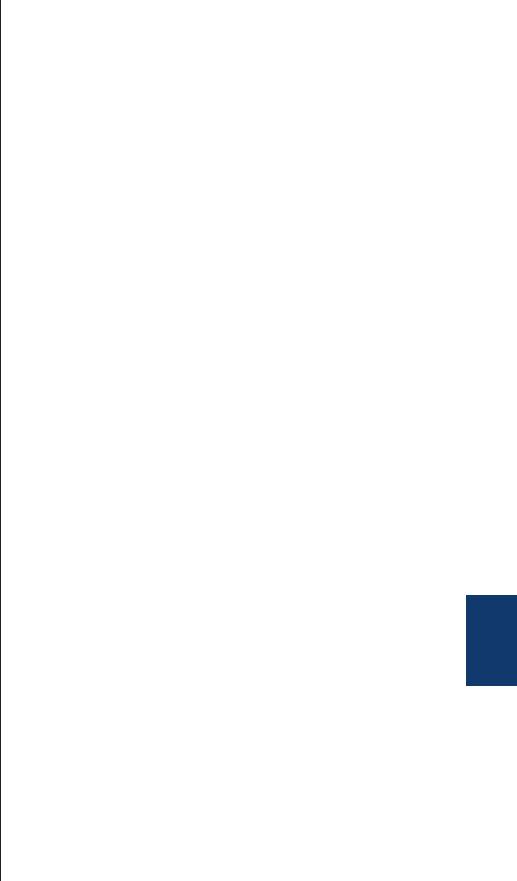
Нажмите a или b, чтобы отобразить
4
параметр [Быстрый набор], а затем
нажмите OK.
Введите код быстрого набора,
5
который необходимо изменить или
удалить, а затем нажмите OK.
Выполните одно из указанных ниже
6
действий:
• Для изменения сохраненных имени
и номера телефона или факса
a. Нажмите 1.
b. Для редактирования имени и
номера
Чтобы отредактировать
сохраненное имя или номер, с
помощью кнопок d и c
подведите курсор к
изменяемому символу и
нажмите Очистить.
Введите правильный символ, а
затем нажмите OK.
• Для удаления сохраненных имени
6
и номера телефона или факса
Факс
a. Нажмите 2.
b. Нажмите 1.
• Чтобы выйти без внесения
изменений, нажмите Стоп/Выход.
Нажмите Стоп/Выход.
7
39
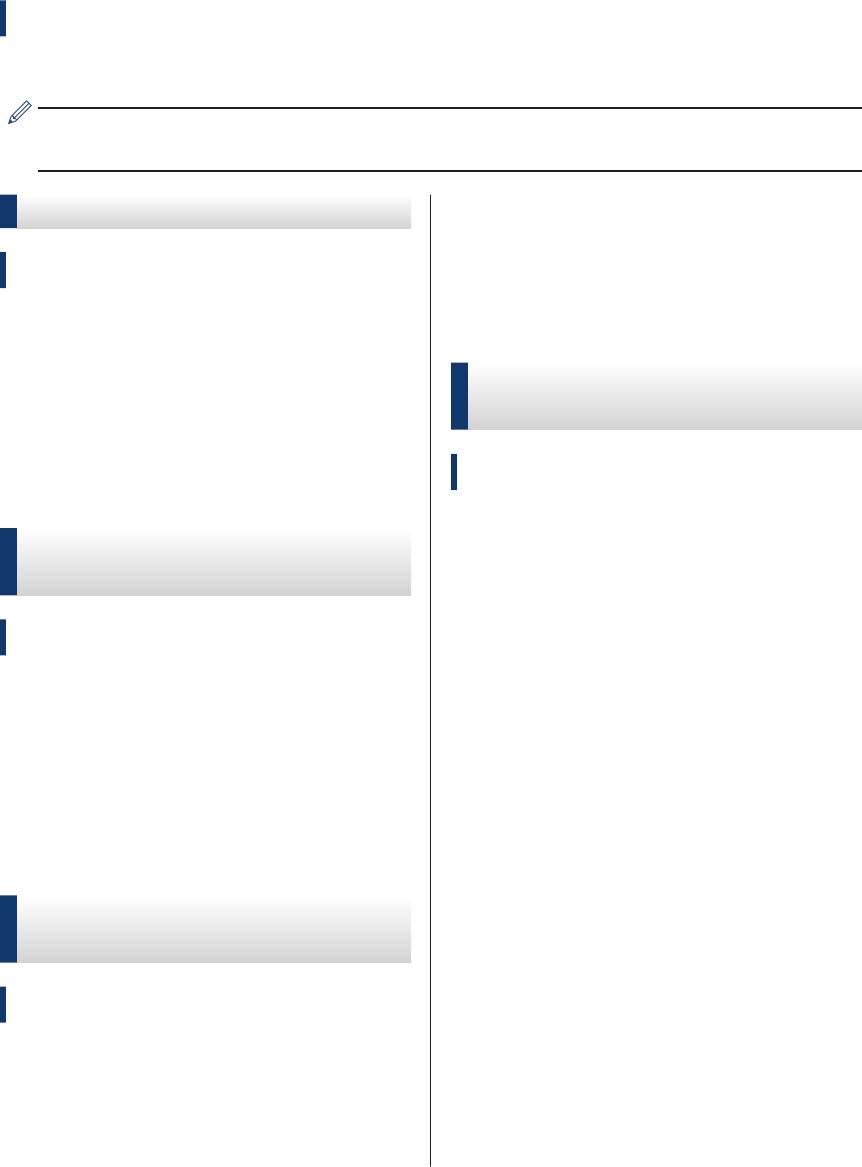
Услуги, предоставляемые телефонной
компанией, и внешние устройства
Связанные модели:
MFC-L2700DNR/MFC-L2700DWR
Устройство Brother позволяет использовать указанные ниже службы и подключения.
Здесь представлен обзор способов подключения устройства. Дополнительные
сведения о каждом из них uu Интерактивное руководство пользователя
устройстве Brother. При записи исходящего
Голосовая почта
сообщения на автоответчик рекомендуется
Связанные модели:
выдержать паузу продолжительностью
MFC-L2700DNR/MFC-L2700DWR
5 секунд и ограничить длительность
сообщения 20 секундами. Переведите
Если на одной телефонной линии с
устройство в режим приема «Внешн. А/О».
устройством Brother подключена служба
голосовой почты, то, возможно, они будут
Внешние и параллельные
конфликтовать друг с другом при
телефоны
получении входящих факсов. При
использовании этой службы рекомендуется
Связанные модели:
перевести устройство Brother в ручной
MFC-L2700DNR/MFC-L2700DWR
режим приема.
К разъему EXT. устройства Brother можно
Передача голоса по IP-
подключить отдельный телефон. При
ответе на вызов факса с параллельного
протоколу (VoIP)
или внешнего телефонного аппарата
Связанные модели:
можно дать устройству команду на прием
MFC-L2700DNR/MFC-L2700DWR
факса, нажав * 5 1. Если аппарат принял
голосовой вызов и сигнализирует об этом
VoIP — это тип телефонной связи с
короткими двойными звонками, нажмите #
использованием интернет-соединения
5 1, чтобы ответить на вызов с
вместо традиционной телефонной линии.
параллельного телефона.
Устройство может быть несовместимо с
отдельными системами VoIP. Для
получения дополнительной информации о
подключении устройства к системе VoIP
обратитесь к провайдеру услуги VoIP.
Подключение внешнего
автоответчика (А/О)
Связанные модели:
MFC-L2700DNR/MFC-L2700DWR
К устройству Brother можно подсоединить
внешний автоответчик. Однако для
успешного приема факсов важно
правильно подключить его. Подсоедините
внешний автоответчик к разъему EXT. на
40
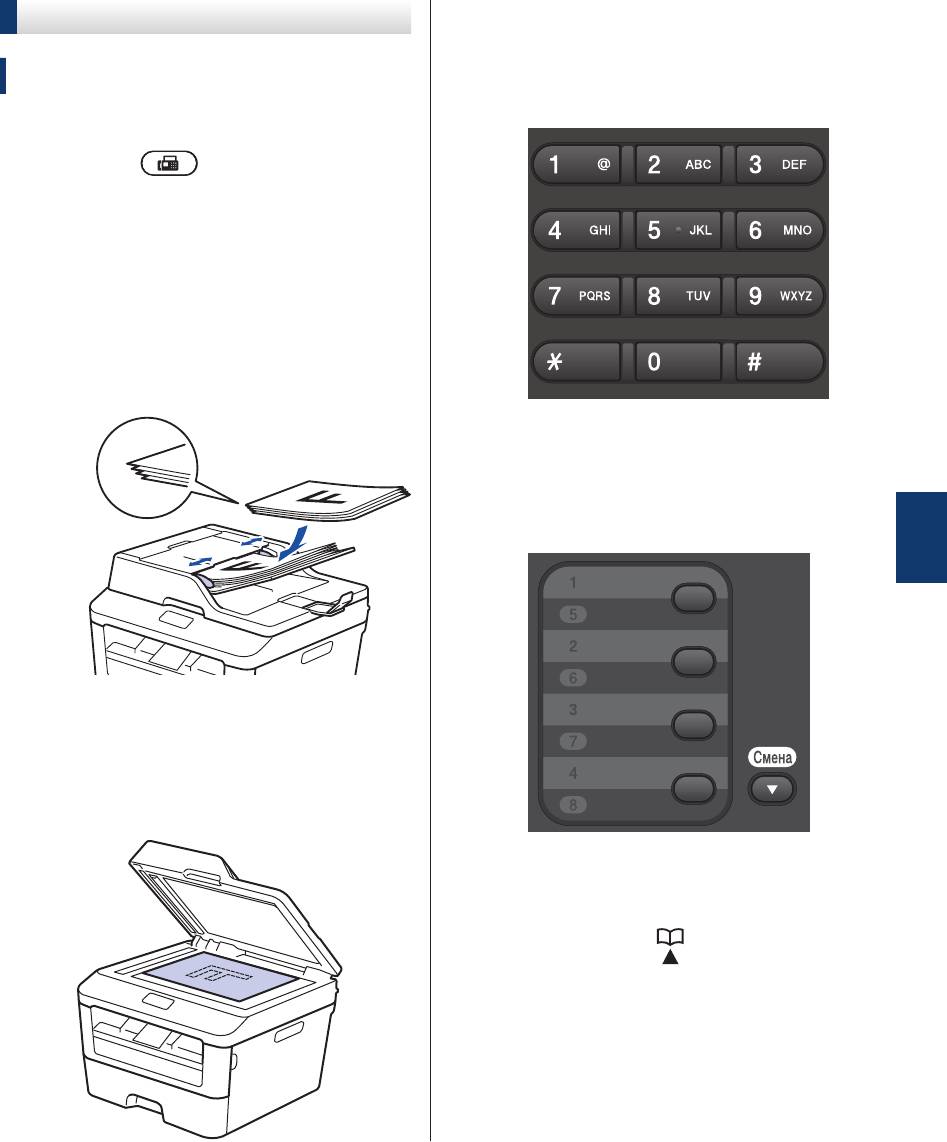
Отправка и прием факсов с использованием
устройства
Введите номер факса.
Отправка факса
3
• С цифровой клавиатуры
Связанные модели:
MFC-L2700DNR/MFC-L2700DWR
Введите номер факса на цифровой
клавиатуре.
Нажмите (ФАКС).
1
Выполните одно из указанных ниже
2
действий:
• Загрузите документ в АПД лицевой
стороной вверх.
(Рекомендуется использовать АПД
при отправке факса из нескольких
страниц.)
• Использование кнопок набора
одним нажатием
Выберите контакт, сохраненный в
памяти для кнопки набора одним
нажатием.
6
Факс
• Положите документ на стекло
сканера лицевой стороной вниз.
• Использование кодов быстрого
набора
Введите номер факса, дважды
нажав кнопку , затем введите
трехзначный код быстрого набора.
41
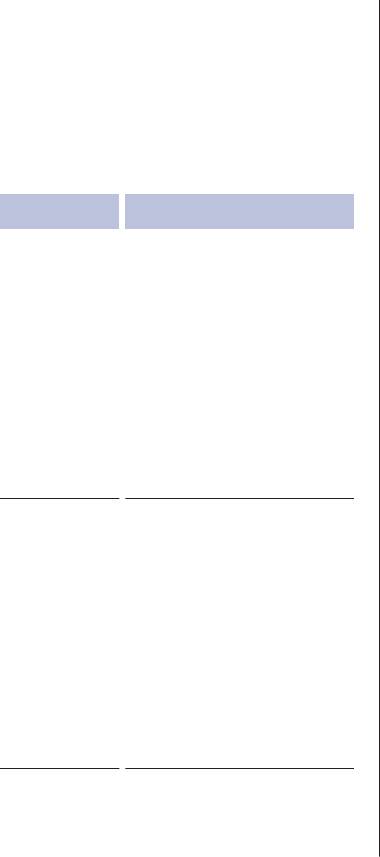
Нажмите Старт.
4
Устройство сканирует и отправляет
документ.
Если документ находится на стекле
сканера, следуйте инструкциям в
таблице.
Параметр Описание
Да
Чтобы отсканировать
следующую страницу,
нажмите кнопку 1 для
выбора значения Да и
поместите следующую
страницу на стекло
сканера.
Нажмите OK для
сканирования
страницы.
Нет(Посл)
Завершив
сканирование
последней страницы,
нажмите кнопку 2,
чтобы выбрать
Нет(Посл) (или
повторно нажмите
кнопку Старт).
Устройство отправляет
документ.
• Чтобы остановить отправку/прием
факсов, нажмите Стоп/Выход.
42
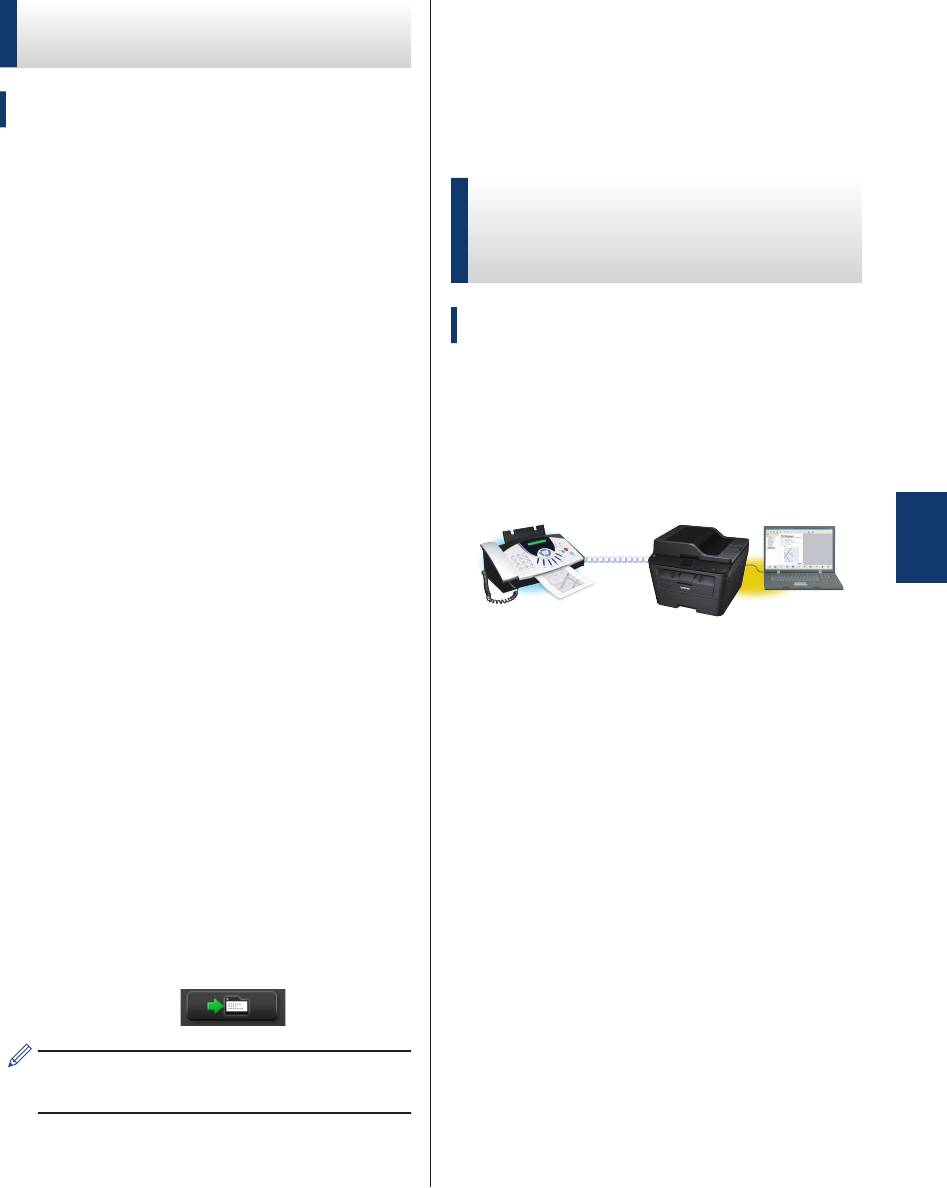
Отправка факсов с помощью компьютера (PC-
FAX)
Документ будет отправлен на
Отправка факсов с
устройство Brother, а затем будет
компьютера
передан получателю по факсу.
Связанные модели:
MFC-L2700DNR/MFC-L2700DWR
Для получения поддержки обратитесь к
поставщику приложения.
Функция PC-Fax компании Brother
позволяет отправлять файлы, созданные
Прием факсов на
любыми приложениями на вашем
компьютере (только для
компьютере, как стандартные факсы и
®
даже прикладывать к ним титульную
Windows
)
страницу.
Связанные модели:
Дополнительная информация uu
MFC-L2700DNR/MFC-L2700DWR
Интерактивное руководство
пользователя: Обзор функции PC-FAX
Используйте программное обеспечение
(Macintosh)
PC-Fax компании Brother, чтобы принимать
факсы на компьютер, просматривать их и
печатать только нужные факсы.
В приложении выберите Файл, затем
1
Печать.
(Действия могут отличаться в
зависимости от приложения.)
6
Откроется диалоговое окно печати.
Факс
Выберите Brother PC-FAX.
2
Щелкните OK.
3
Откроется пользовательский
интерфейс Brother PC-FAX.
Введите номер факса получателя.
4
a. Используйте клавиатуру вашего
компьютера или откройте
цифровую клавиатуру
пользовательского интерфейса
Brother PC-FAX.
b. Щелкните .
Можно также выбрать сохраненный
номер в меню Адресная книга.
Щелкните Старт.
5
43
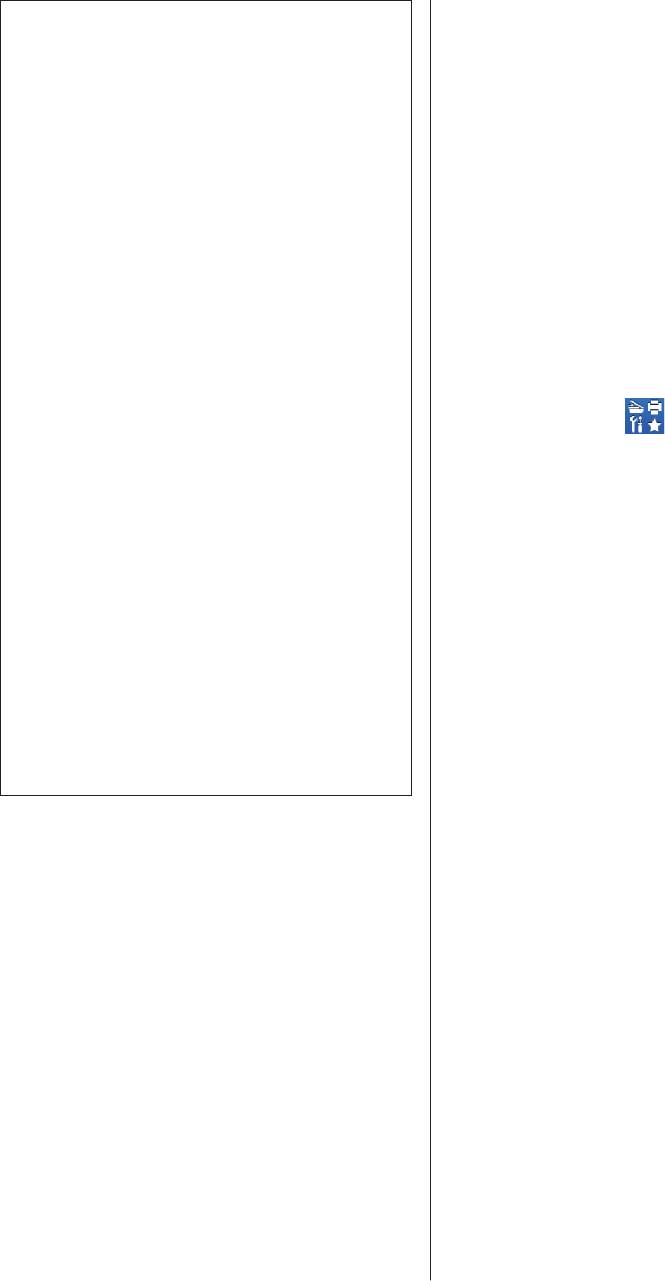
Выполните одно из указанных ниже
• Даже при выключении ПК (например,
1
действий:
на ночь или на выходные) устройство
®
®
будет принимать факсы и сохранять
• (Windows
XP, Windows Vista
и
®
их в памяти. Количество принятых
Windows
7)
факсов, сохраненных в памяти,
Щелкните Пуск > Все программы
отображается на ЖК-дисплее.
> Brother > Brother Utilities.
• После включения компьютера и
Откройте раскрывающийся список
запуска программы получения факсов
и выберите название
на ПК (PC-Fax) многофункциональное
используемой модели (если еще не
устройство (МФУ) автоматически
выбрано). Щелкните Получение
передает факсы на компьютер.
PC-FAX на левой панели
• Для получения факсов на компьютер
навигации, а затем щелкните
необходимо, чтобы было запущено
Получить.
программное обеспечение для приема
®
• (Windows
8)
факсов PC-Fax.
• Перед настройкой функции приема
Щелкните (Brother Utilities), а
факсов PC-Fax необходимо
затем в раскрывающемся списке
установить на компьютере
выберите модель своего
программное обеспечение MFL-Pro
устройства (если она еще не
Suite. Убедитесь в том, что устройство
выбрана).
Brother подключено к компьютеру и
Щелкните Получение PC-FAX на
включено.
левой панели навигации, а затем
• Если на дисплее устройства
щелкните Получить.
отображается сообщение об ошибке и
невозможности печати факсов из
Нажмите Меню.
памяти, с помощью функции PC-FAX
2
можно передать факсы на компьютер.
• Функция приема факсов PC-Fax
Нажмите a или b, чтобы отобразить
недоступна на компьютерах
3
параметр [Факс], а затем нажмите
Macintosh.
кнопку OK.
С помощью кнопок a и b отобразите
4
[Опции удал.упр], а затем нажмите
OK.
С помощью кнопок a и b отобразите
5
[Прием PC-Fax], а затем нажмите
OK.
На ЖК-дисплее будет отображаться
напоминание для запуска программы
приема факсов PC-Fax.
Нажмите OK.
6
Выполните одно из указанных ниже
7
действий:
• Для изменения текущих настроек:
44
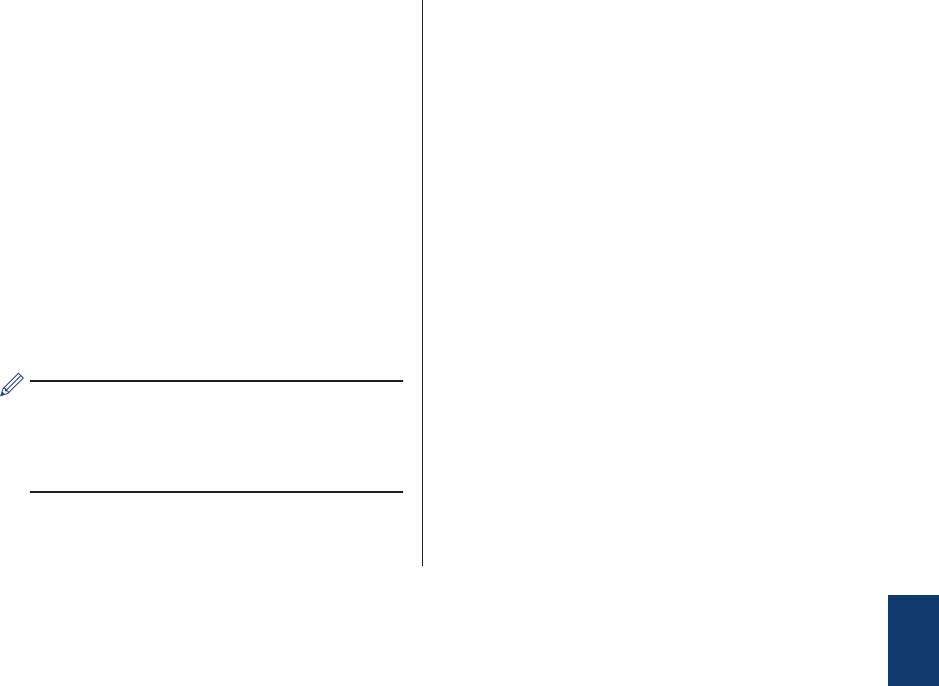
a. Нажмите 1.
b. Нажмите a или b для
отображения [<USB>] или
имени вашего компьютера,
после чего нажмите OK.
• Для использования текущих
настроек:
a. Нажмите 2.
Нажмите a или b, чтобы выбрать
8
значение [Вкл.] или [Откл.] для
параметра [Резерв. печать], а
затем нажмите OK.
Если выбрать [Вкл.], перед
отправкой на компьютер устройство
распечатает факс, чтобы у вас
осталась его копия.
Нажмите Стоп/Выход.
9
6
Факс
45






